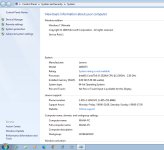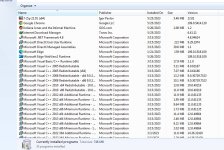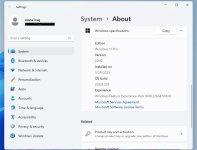تثبيت التطبيق
كيفية تثبيت التطبيق على iOS
قم بمتابعة الفيديو أدناه لمعرفة كيفية تثبيت موقعنا كتطبيق ويب على الشاشة الرئيسية.
ملاحظة: قد لا تكون هذه الميزة متاحة في بعض المتصفحات.
-
أعضاء وزوار منتديات المشاغب ، نعلمكم بإفتتاح قسم جديد : منتدى سؤال وجواب , الإستفسارات العامة
أنت تستخدم أحد المتصفحات القديمة. قد لا يتم عرض هذا الموقع أو المواقع الأخرى بشكل صحيح.
يجب عليك ترقية متصفحك أو استخدام أحد المتصفحات البديلة.
يجب عليك ترقية متصفحك أو استخدام أحد المتصفحات البديلة.
▒░ ◄◄◄Windows 7 SP1 Ultimate Multilingual PreActivated Update : 16/05/2023 ░▒▓██▓▒░ ◄◄◄ متعدد اللغات ضمنها: العربية-الانجليزية_الفرنسية _الألمانية .
- بادئ الموضوع الملك عبد الرحمن موعود
- تاريخ البدء
الملك عبد الرحمن موعود
عضو ذهبي

LV
0
- إنضم
- 7 سبتمبر 2021
- المشاركات
- 1,241
من فضلك قم بتحديث الصفحة لمشاهدة المحتوى المخفي
يجب عليك
تسجيل الدخول
او
تسجيل لمشاهدة الاقتباس المخفي
الاصدار هنا هو كدلك نسخة مستقرة ورائعة
و نوع الجهاز نوع مشهور - هو :lenovo
الملك عبد الرحمن موعود
عضو ذهبي

LV
0
- إنضم
- 7 سبتمبر 2021
- المشاركات
- 1,241
من فضلك قم بتحديث الصفحة لمشاهدة المحتوى المخفي
تحميل وتنصيب أدوات تعطيل التحديثات
مع العلم انه بامكانك القيام بدلك باعدادات يدوية عبر لوحة التحكم_الإعدادات Settings
مع العلم انه بامكانك القيام بدلك باعدادات يدوية عبر لوحة التحكم_الإعدادات Settings
Win Update Stop 1.3
الرابط
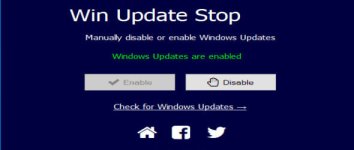
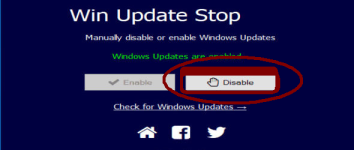
اداة اخرى
أداة شبيهة
وليعود النظام كما كان والتخلص من بطأه..
فبعد تعطيل خاصية التحديثات بامكانك حدف كل التحديثات التي تبثت من خلال لوحة التحكم_الإعدادات Settings
يجب عليك
تسجيل الدخول
او
تسجيل لمشاهدة الرابط المخفي
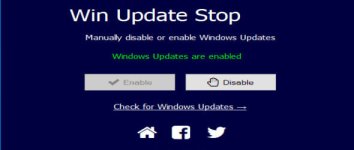
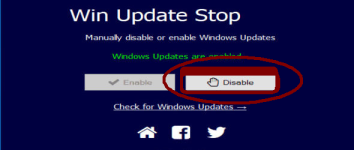
اداة اخرى
يجب عليك
تسجيل الدخول
او
تسجيل لمشاهدة الرابط المخفي
أداة شبيهة
يجب عليك
تسجيل الدخول
او
تسجيل لمشاهدة الرابط المخفي
وليعود النظام كما كان والتخلص من بطأه..
فبعد تعطيل خاصية التحديثات بامكانك حدف كل التحديثات التي تبثت من خلال لوحة التحكم_الإعدادات Settings
كيف تحذف تحديثات Windows 10 التي تم تثبيتها بالفعل؟
واحد من أكثر الأمور المزعجة في Windows 10 هي تحديثات النظام التي تحتوي على أعطال فجهازك الذي كان يعمل بسلاسة لن يقدم لك المطلوب منه لتجد الأعطال تظهر بدون أن تدري وبصورة غير مبررة. لحسن الحظ هذه الأعطال ليست مفروضة فإذا قمت بتحديث النظام أو حدث هذا بصورة تلقائية يمكنك أن تحذف التحديث الذي يسبب المشكلة دون المساس بالنظام ككل وهو ما نستعرضه معكم في السطور التالية: توجه إلى Settings أختر Update & Security اختر View Update History في هذه النافذة ستظهر لك كل تحديثات النظام التي تمت منذ أخر تحديث شامل للنظام. لحذف أي تحديث اختر Uninstall Updates لتظهر لك نافذة جديدة يمكنك من خلالها حذف التحديثات. حذف التحديث أختر التحديث المراد حذفها ثم وافق على الرسالة التي ستظهر لك. بعد انتهاء حذف التحديث قم بإعادة تشغيل الحاسب.
كيف احذف تحديثات Windows 10 المثبتة؟
هده خطوات حذف تحديثات Windows 10 المثبتة في جهازك الكمبيوتر الخاص:
- توجه إلى الإعدادات Settings
- أختر Update & Security
- اختر View Update History
- حذف التحديث
كيف تحذف تحديثات Windows 10 التي تم تثبيتها بالفعل؟
1 توجه إلى الإعدادات Settings

2 أختر Update & Security
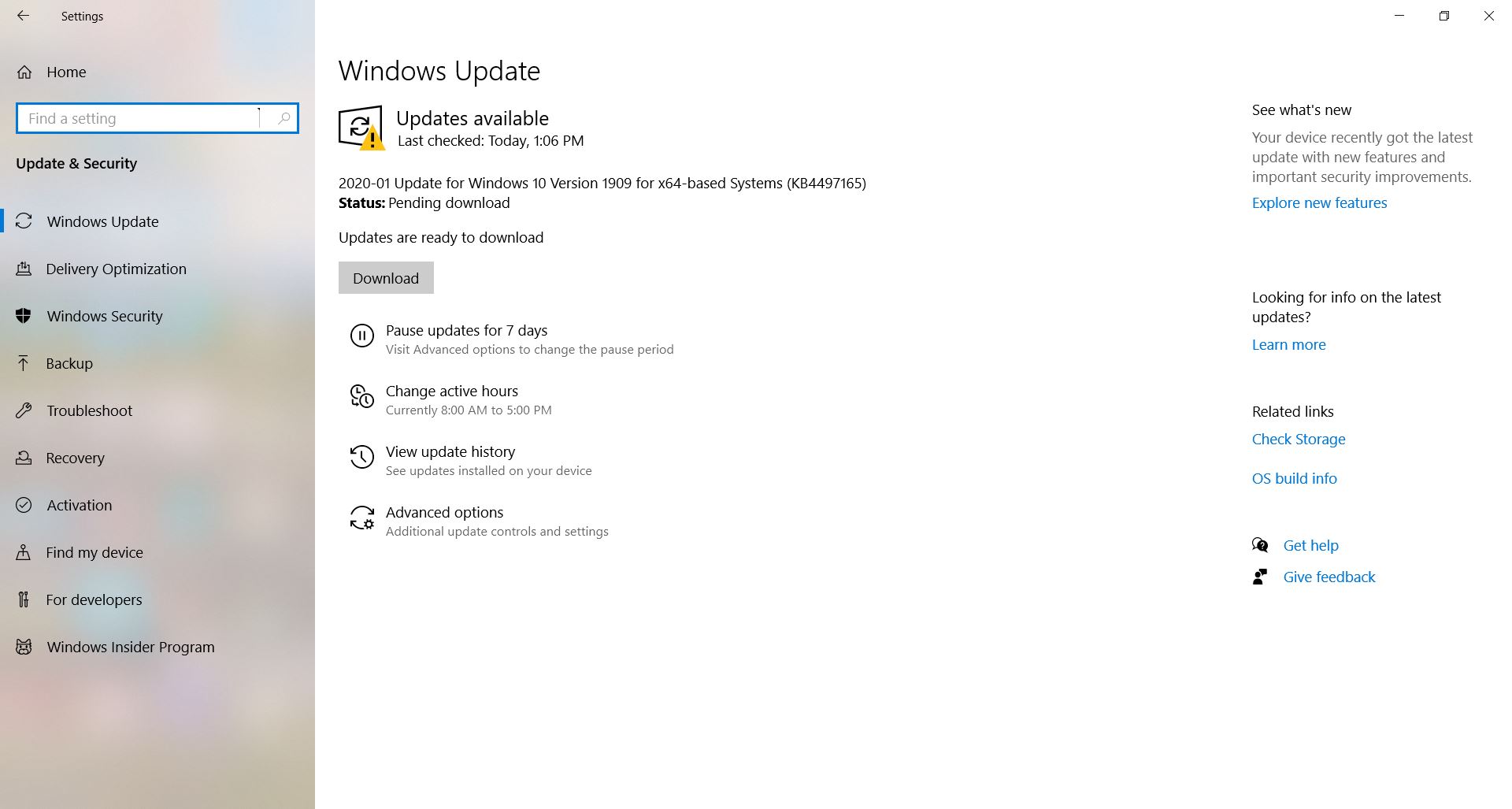
3 اختر View Update History
في هذه النافذة ستظهر لك كل تحديثات النظام التي تمت منذ أخر تحديث شامل للنظام. لحذف أي تحديث اختر Uninstall Updates لتظهر لك نافذة جديدة يمكنك من خلالها حذف التحديثات.
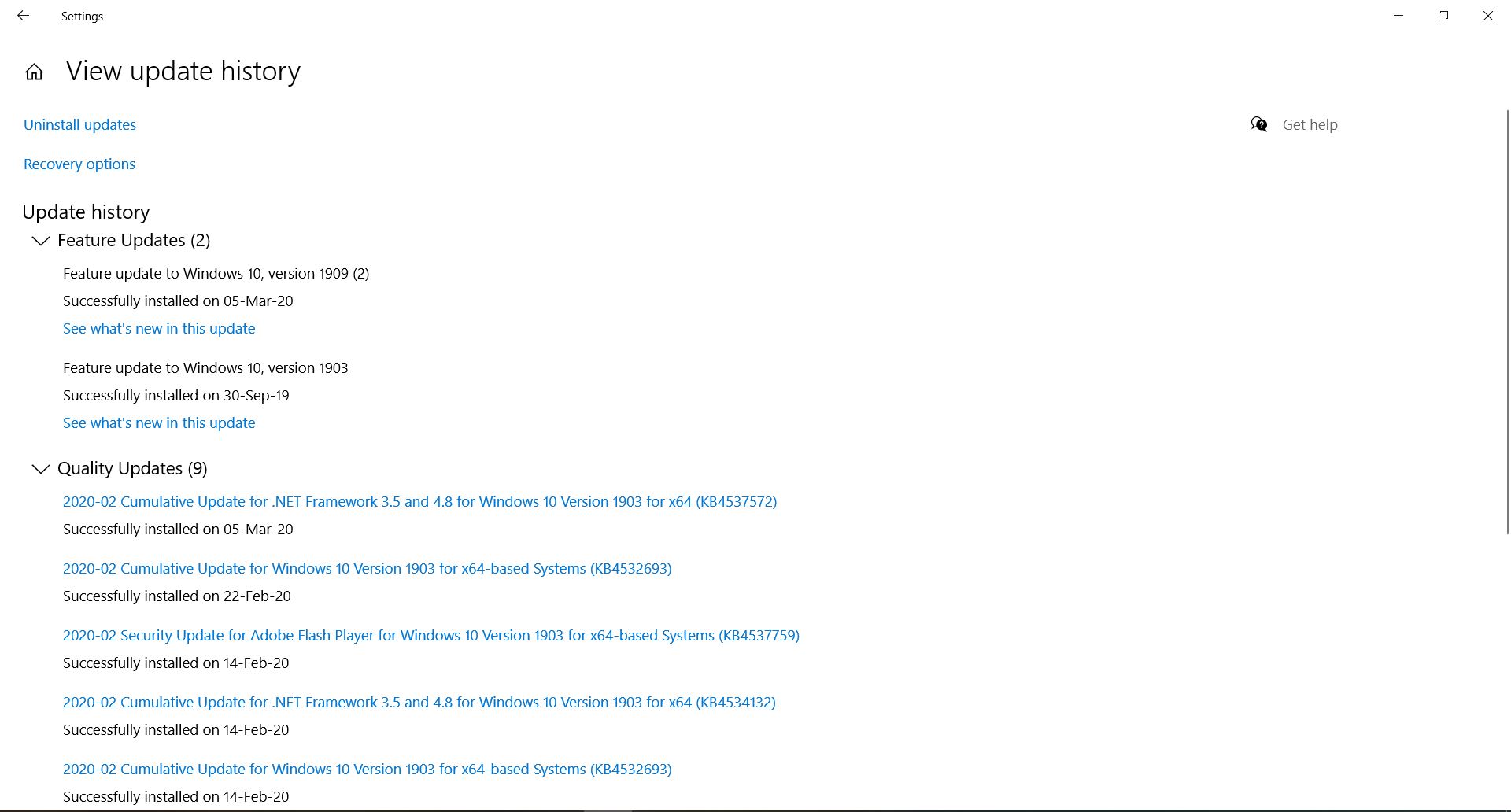
4 حذف التحديث
أختر التحديث المراد حذفها عبر الضغط عليه ثم اختيار Uninstall التي ستظهر أعلى قائمة التحديثات ثم وافق على الرسالة التي ستظهر لك. بعد انتهاء حذف التحديث قم بإعادة تشغيل الحاسب.
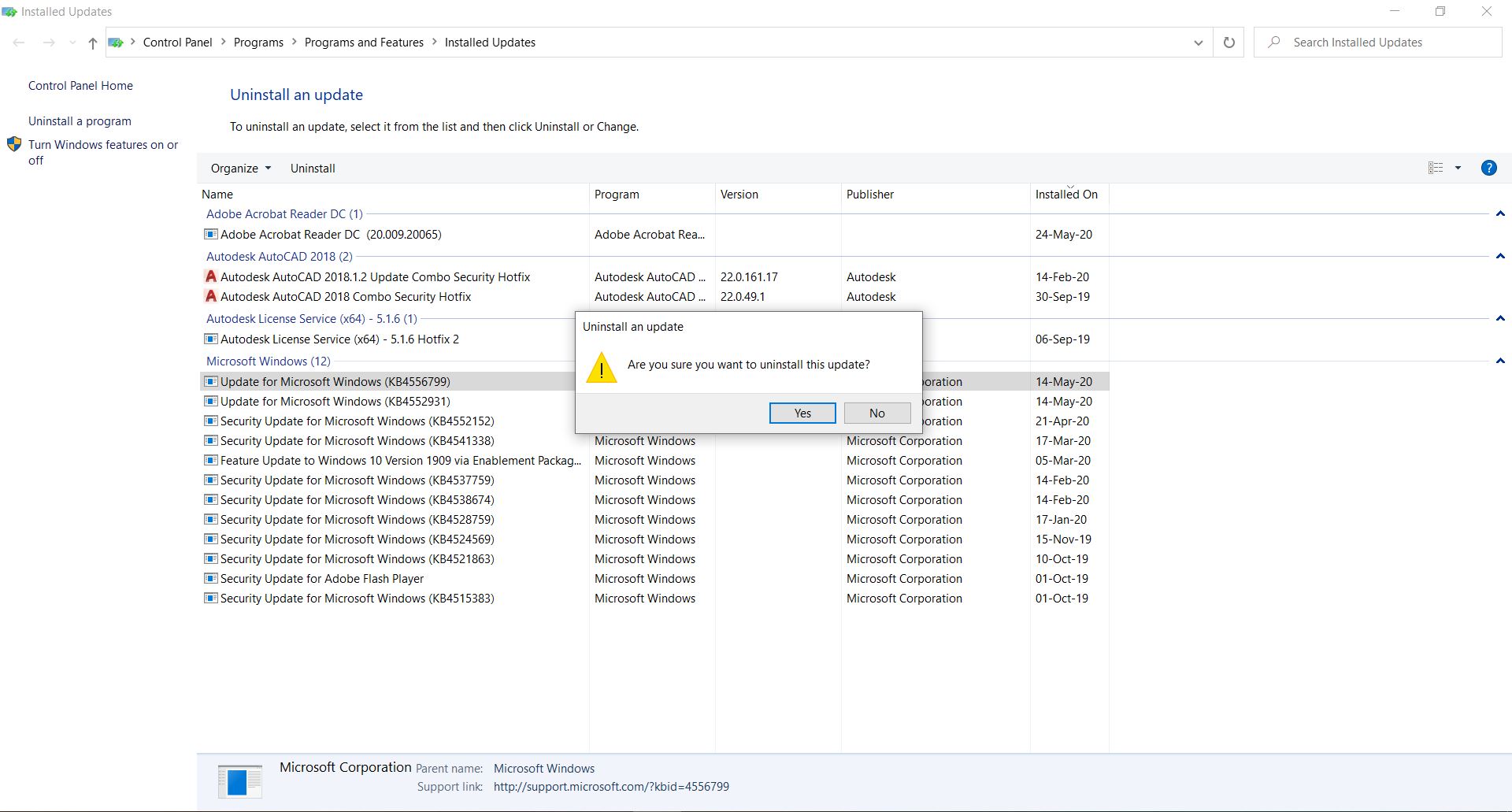
.
---
التعديل الأخير:
الملك عبد الرحمن موعود
عضو ذهبي

LV
0
- إنضم
- 7 سبتمبر 2021
- المشاركات
- 1,241
من فضلك قم بتحديث الصفحة لمشاهدة المحتوى المخفي
يجب عليك
تسجيل الدخول
او
تسجيل لمشاهدة الاقتباس المخفي
نعم انه قرص صلب من نوع SSD وينصح به لاستعمال ويندوز 11 وويندوز 10 بالخصوص
الا أنه عموما ينصح به لأنه يجعل الحاسب أسرع بكثير
افضل هده الأقراص الصلبة قيل انها التي من تصنيع
Samsung و Quantum
وعلى كل فان كل أنواع SSD تعتبر أحسن وأجود من الأنواع الاخرى ومنها
HD IDE و HD SATA
يتاح استخدامه بتتبيثه داخل الحاسب في كل الحواسب الاحدث وفي جل الحواسب الحديثة
وكدلك يمكن استخدامه كقرص خارجي
------------------
مميزات ال SSD :-
1 - طريقة عمله : -
-- يعمل بطريقة النبضات الإلكترونيه وبالتالي حراره منخفضه جداّ .. أما الهاردسكات التقليديه فهي تعمل بطريقه ميكانيكيه أي بداخلها محرك كهربائي يعتمد على سرعة الدوران RPM/s 5400 , RPM/s 7200 , RPM/s 10000 ...وهكذا
وبالتالي ينتج عنه حراره عاليه وهذي الحراره تؤدي إلى نقص في الاداء .
2 - سرعات عاليه :-
-- أقل سرعه له تعادل مرتين سرعة أعلى الهاردسكات التقليديه .. وأعلى سرعه له يعادل 15 مره ضعف أعلى الهاردسكات التقليديه . بتوضيح أكثر ال SSD يستطيع يشغل 15 - 60 برنامج من النوع الثقيل في وقت واحد خلال 20 - 50 ثانيه فقط ... وينهي (إلغاء تجزئة القرص) كحد أقصى في 30 - 60 ثانيه .
3 - العمر الإفتراضي :-
-- يصل العمر الإفتراضي أقل شي مرتين ضعف الهاردسكات التقليديه وأكثرها يصل عمرها الإفتراضي 10 مرات ضعف الهاردسكات التقليديه ... يعني يصل إلى 115 سنه .
4 - التحمل : -
-- يتحمل الصدمات والإهتزازات القويه دون تعليق الجهاز...ويتحمل السقوط من إرتفاع أكثر من 7 أمتار(سقوط حر) ..
--من عيوب SSD : - إرتفاع الثمن ... .
--
الا أنه عموما ينصح به لأنه يجعل الحاسب أسرع بكثير
افضل هده الأقراص الصلبة قيل انها التي من تصنيع
Samsung و Quantum
وعلى كل فان كل أنواع SSD تعتبر أحسن وأجود من الأنواع الاخرى ومنها
HD IDE و HD SATA
يتاح استخدامه بتتبيثه داخل الحاسب في كل الحواسب الاحدث وفي جل الحواسب الحديثة
وكدلك يمكن استخدامه كقرص خارجي
------------------
مميزات ال SSD :-
1 - طريقة عمله : -
-- يعمل بطريقة النبضات الإلكترونيه وبالتالي حراره منخفضه جداّ .. أما الهاردسكات التقليديه فهي تعمل بطريقه ميكانيكيه أي بداخلها محرك كهربائي يعتمد على سرعة الدوران RPM/s 5400 , RPM/s 7200 , RPM/s 10000 ...وهكذا
وبالتالي ينتج عنه حراره عاليه وهذي الحراره تؤدي إلى نقص في الاداء .
2 - سرعات عاليه :-
-- أقل سرعه له تعادل مرتين سرعة أعلى الهاردسكات التقليديه .. وأعلى سرعه له يعادل 15 مره ضعف أعلى الهاردسكات التقليديه . بتوضيح أكثر ال SSD يستطيع يشغل 15 - 60 برنامج من النوع الثقيل في وقت واحد خلال 20 - 50 ثانيه فقط ... وينهي (إلغاء تجزئة القرص) كحد أقصى في 30 - 60 ثانيه .
3 - العمر الإفتراضي :-
-- يصل العمر الإفتراضي أقل شي مرتين ضعف الهاردسكات التقليديه وأكثرها يصل عمرها الإفتراضي 10 مرات ضعف الهاردسكات التقليديه ... يعني يصل إلى 115 سنه .
4 - التحمل : -
-- يتحمل الصدمات والإهتزازات القويه دون تعليق الجهاز...ويتحمل السقوط من إرتفاع أكثر من 7 أمتار(سقوط حر) ..
--من عيوب SSD : - إرتفاع الثمن ... .
--
التعديل الأخير:
الملك عبد الرحمن موعود
عضو ذهبي

LV
0
- إنضم
- 7 سبتمبر 2021
- المشاركات
- 1,241
من فضلك قم بتحديث الصفحة لمشاهدة المحتوى المخفي
يجب عليك
تسجيل الدخول
او
تسجيل لمشاهدة الاقتباس المخفي
-------
يفضل مؤقتا أن لا تفرمط الهارد ديسك الأول وتركه بالويندوز المثبث به جانبا
فحتى ان اضطررت لاعادة استعماله تجده معدا لدلك
وبامكانك تنصيب نفس النسخة التي نفعت معك اي ويندوز 10 في القرص الجديد ssd
وستلاحظ أن الحاسب أسرع مما كان بكثير
بعد تركيب الهارد ديسك ssd داخل الجهاز يمكنك استعماله دون مشكل
لكن ان حاولت تنصيب ويندوز و ssd متصل بالجهاز بشكل خارجي فقد يكون لديك مشاكل
وفي كل الحالات يفضل ادا استعملنا ssd لتتبيث نسخة ويندوز أن نركبه بداخل الجهاز
فالاستعمال الخارجي يصلح خصوصا للتخزين ...
--------
leeawa
عضو نشيط

LV
0
- إنضم
- 5 أكتوبر 2021
- المشاركات
- 92
من فضلك قم بتحديث الصفحة لمشاهدة المحتوى المخفي
يجب عليك
تسجيل الدخول
او
تسجيل لمشاهدة الاقتباس المخفي
تمام الحمد لله ركبته داخل الاب توب وركب هارد HHD بدل السيدي واحد تيراهل هذا يؤثر
leeawa
عضو نشيط

LV
0
- إنضم
- 5 أكتوبر 2021
- المشاركات
- 92
خليل بالطيور
عضو جديد

LV
0
- إنضم
- 28 يونيو 2023
- المشاركات
- 14
من فضلك قم بتحديث الصفحة لمشاهدة المحتوى المخفي
شكرا لك اخي الكريم
من فضلك قم بتحديث الصفحة لمشاهدة المحتوى المخفي
يجب عليك
تسجيل الدخول
او
تسجيل لمشاهدة الاقتباس المخفي
thank yAli slimen
عضو جديد

LV
0
- إنضم
- 22 أغسطس 2023
- المشاركات
- 8
من فضلك قم بتحديث الصفحة لمشاهدة المحتوى المخفي
يجب عليك
تسجيل الدخول
او
تسجيل لمشاهدة الاقتباس المخفي
ThanksAli slimen
عضو جديد

LV
0
- إنضم
- 22 أغسطس 2023
- المشاركات
- 8
من فضلك قم بتحديث الصفحة لمشاهدة المحتوى المخفي
يجب عليك
تسجيل الدخول
او
تسجيل لمشاهدة الاقتباس المخفي
Thanks